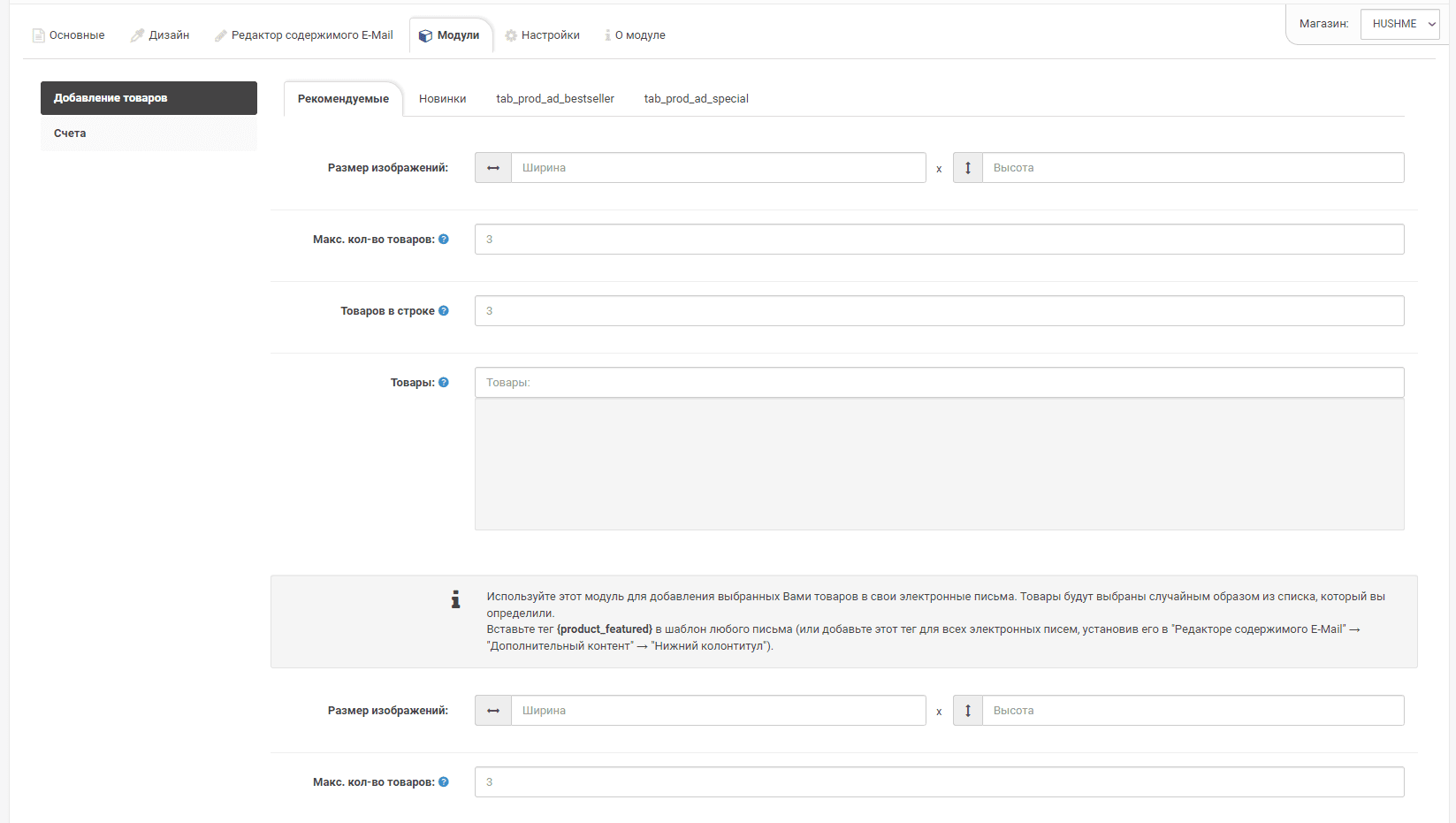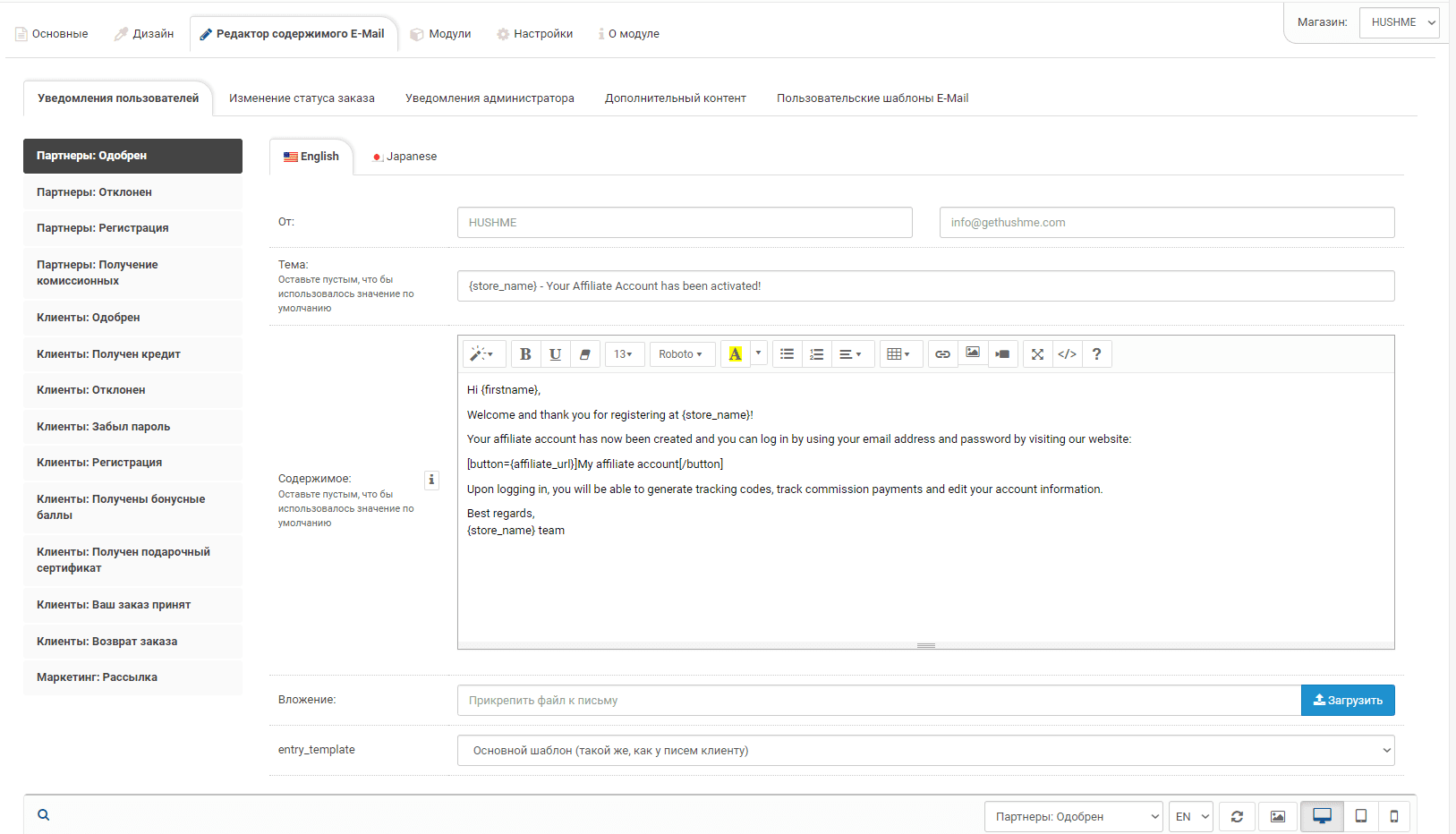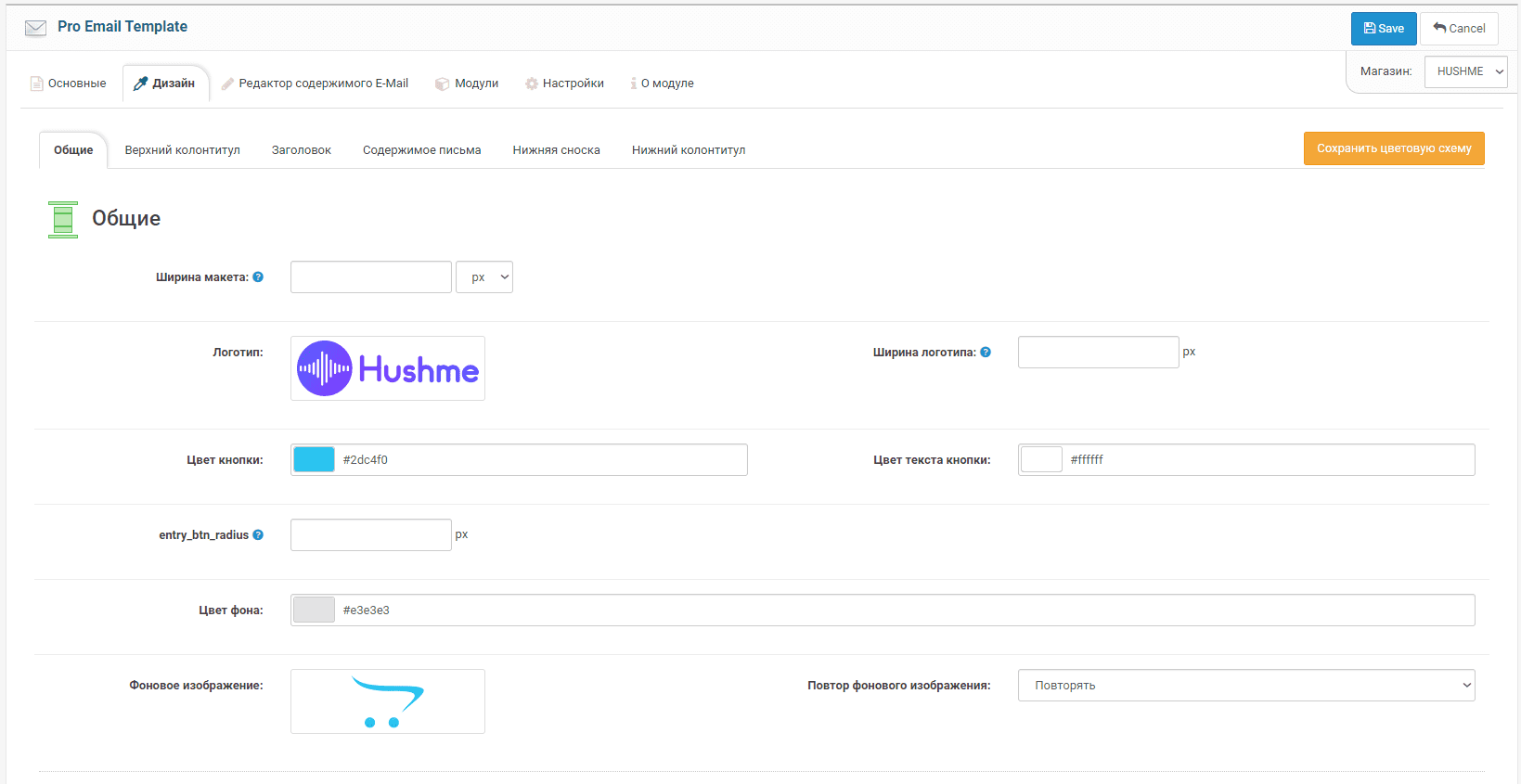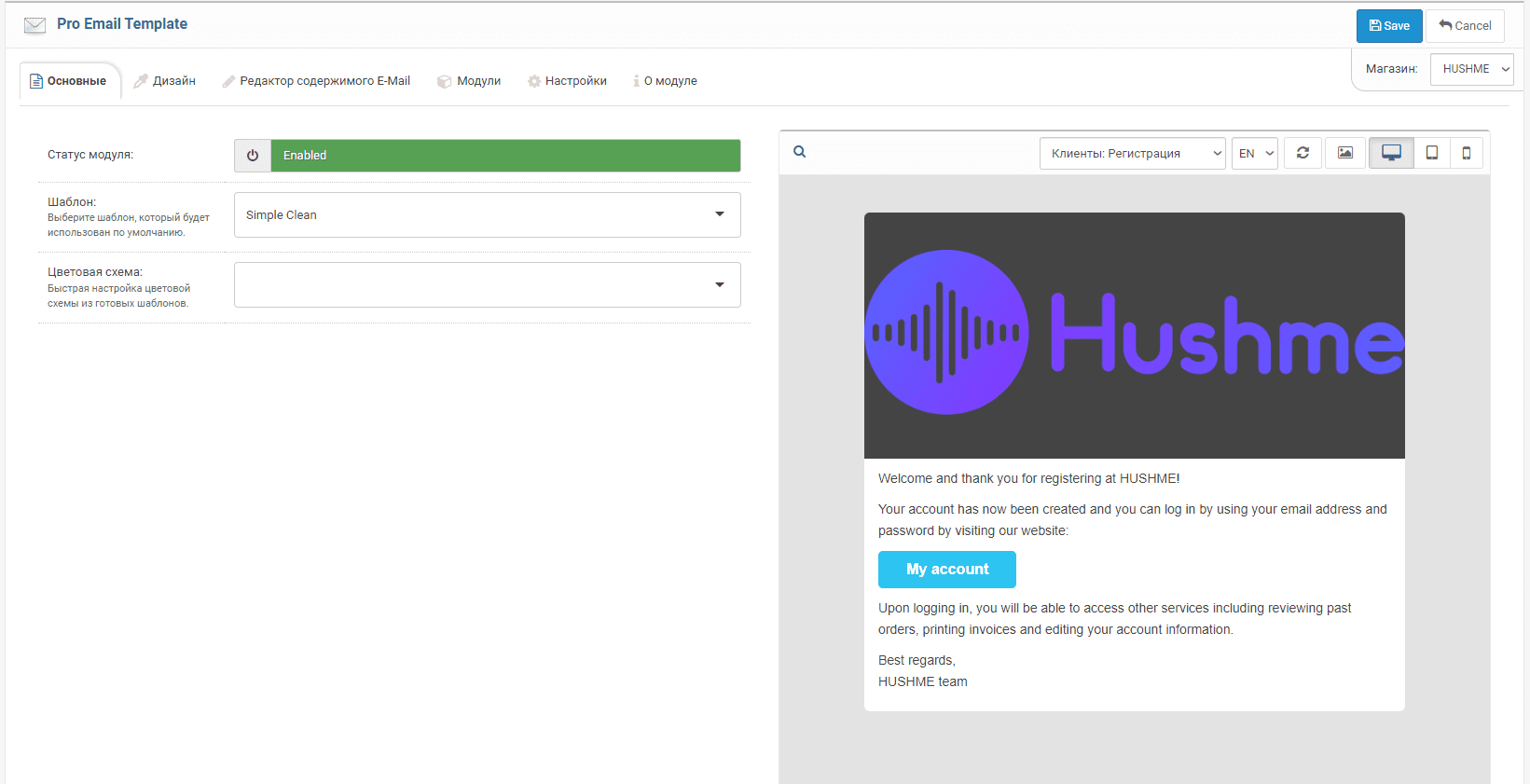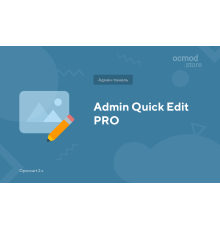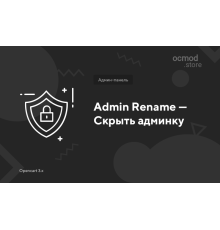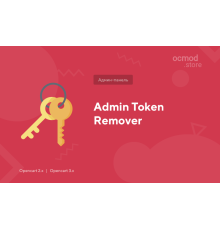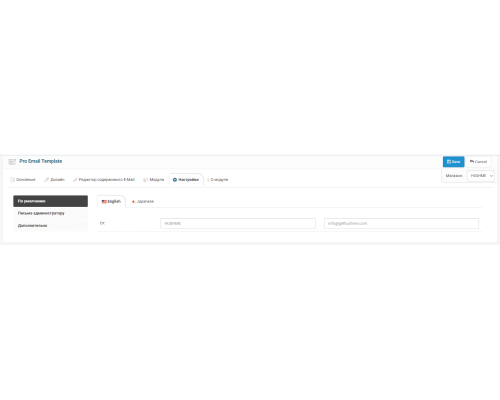
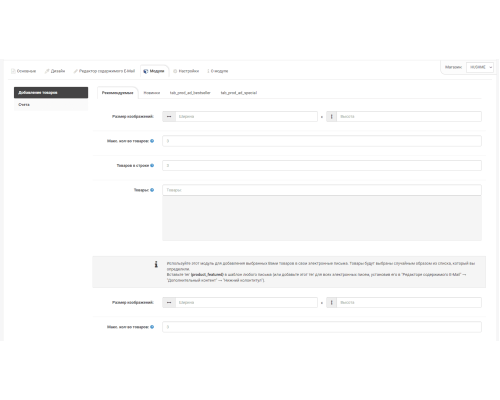
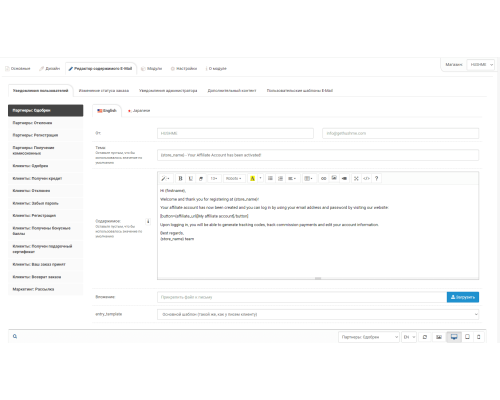
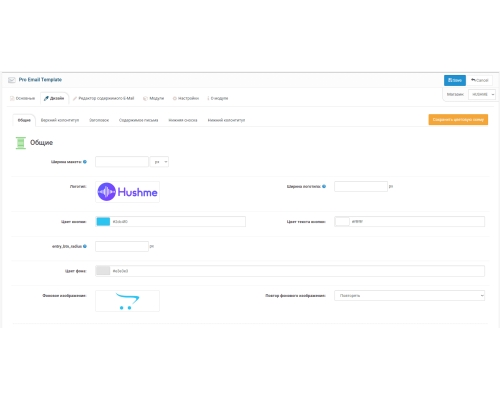
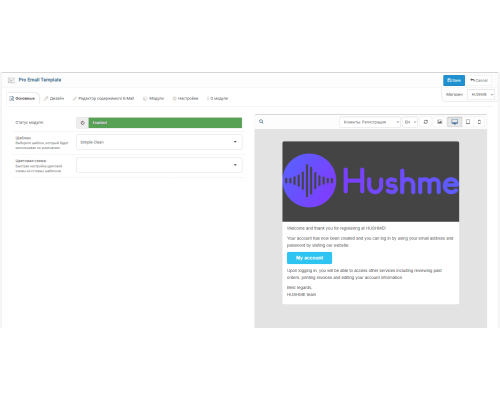






Модуль позволяет получать профессионально выглядящие электронные письма очень простым способом. Отличный интерфейс для настройки шаблона - это возможность создавать каждое электронное письмо со своим дизайном. Выберите свой шаблонный стиль, добавьте логотип или какой-либо текст, измените цвета, отредактируйте нижний колонтитул и начните отправлять красивые письма в своем магазине на OpenCart.
Возможности и характеристики модуля:
Настройка шаблона
Возможность определить содержимое и дизайн для каждой письма по вашему выбору. Содержание может включать стили и изображения.
Адаптивный дизайн
Шаблон автоматически подстраивается под нужное разрешение экрана устройства: компьютера, планшета или мобильного телефона.
Особенности менеджера
Воспользуйтесь преимуществами многих функций: используйте свою цветовую схему, мгновенный результат можно увидеть в режиме предварительного просмотра, отличный эргономичный интерфейс, совместимость с несколькими магазинами и т. д.
На данный товар ещё нет отзывов.
Есть 2 типа установки: "Установка расширений", если файл модуля является архивом с окончанием в названии ocmod.zip или "Через FTP (менеджер файлов)" когда это простой архив с файлами.
Установка Ocmod
- 1 Скачайте файл модуля. Платные дополнения можно скачать в личном кабинете только после оплаты.
- 2 В админ-панеле вашего сайта перейдите в "Расширения" -> "Установка расширений", или "Модули" -> "Установка модификаторов" и нажмите кнопку "Загрузить";
- 3 Выберите скачанный файл и нажмите "Продолжить", ожидайте появление надписи - "Успешно установлено";
- 4 Затем перейдите в "Менеджер дополнений", либо "Модификаторы" и нажмите кнопку "Обновить" (синяя, в правом верхнем углу). А также выдайте права администратора для модуля (ниже написано как это сделать).
Установка через FTP
- 1 Скачайте файл модуля. Платные дополнения можно скачать в личном кабинете только после оплаты;
- 2 Загрузите файлы через менеджер файлов в корень сайта. Как правило, в архиве есть файлы для разных версий PHP и версии OC (вам нужно правильно выбрать свой вариант);
- 3 Затем перейдите в "Менеджер дополнений", либо "Модификаторы" и нажмите кнопку "Обновить" (синяя, в правом верхнем углу). А также выдайте права администратора для модуля (ниже написано как это сделать).
После установки любого модуля, перейдите в раздел "Система" -> "Группы пользователей" -> "Administrator", снимите все галочки и поставьте их обратно, нажав на кнопку "Выделить все" на полях просмотра и изменения.